
Yedralina – Hechizos – Inge-Lore’s Tutoriale
Hechizos
Fluch
Inge-Lore 21.10.2023
.
.
.
.
Es ist nicht erlaubt,mein Tutorial zu kopieren oder auf
anderen Seiten zum download anzubieten.
Mein Material habe ich aus diversen Tubengruppen.
Das Copyright des Materials liegt alleine beim jeweiligen Künstler.
Sollte ich ein Copyright verletzt haben,sendet mir bitte eine E-Mail.
Ich danke allen Tubern für das schöne Material,
ohne das es solche schönen Bilder gar nicht geben würde.
Ich habe das Tutorial mit PSP 2019 gebastelt,aber es sollte auch mit allen anderen Varianten zu basteln gehen.
**********************************************
Hier werden meine Tutoriale getestet
VM Experimental–TeeWee
VM Experimental–Deep Crunch
MuRa’s Meister–Perspective Tiling
AAA Filters–Custom (Landscape)
***********************************************
********************************************
Vorwort !!
Weil man bei den neuen PSP Versionen nicht mehr so einfach spiegeln kann,
Mach es dir auch einfach und installiere dir die Skripte !!
******************************************
andernfalls schreibe ich es dazu.
*******************************************
Das Originaltut,klick einfach aufs Bild
.
.
.
.
Punkt 1
Such dir aus deinen Tuben eine helle und dunkle Farbe.
Öffne die Alpha-Datei,erstelle mit Shift und D eine Kopie
und schließe das Original,wir arbeiten auf der Kopie.
Fülle dein Blatt mit der dunklen Farbe.
Auswahl–Auswahl laden/speichern–Auswahl aus Alpha-Kanal laden
Auswahl *#1* laden
Punkt 2
Neue Ebene–mit diesem Verlauf füllen
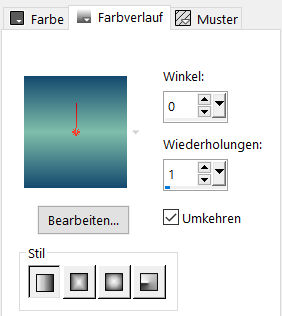 Plugins–VM Experimental–TeeWee
Plugins–VM Experimental–TeeWee
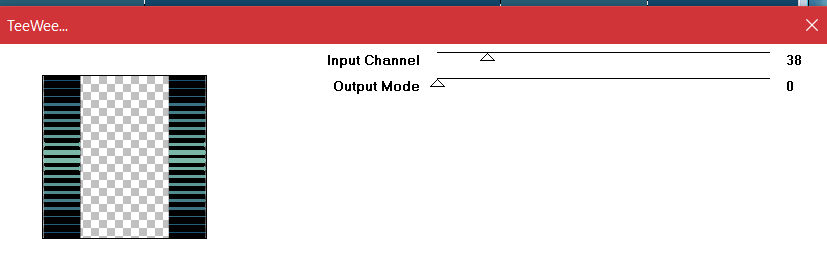 Plugins–VM Experimental–Deep Crunch
Plugins–VM Experimental–Deep Crunch
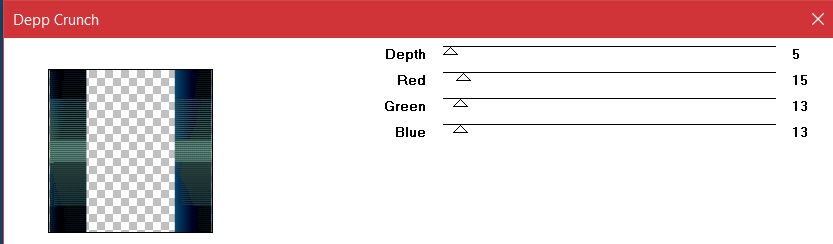 Auswahl aufheben
Auswahl aufheben
Ebene duplizieren
Geometrieeffekte–Kreis
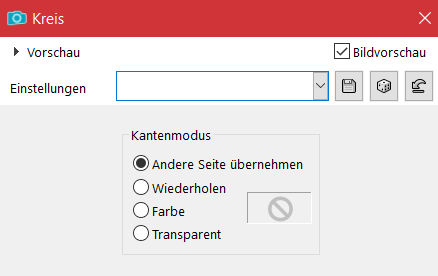
Punkt 3
Reflexionseffekte–Spiegelrotation
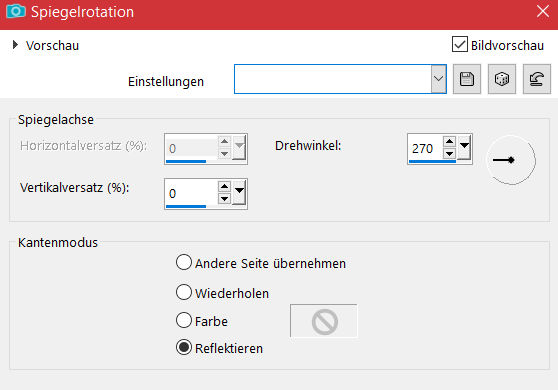 Auswahl *#2* laden–Löschtaste
Auswahl *#2* laden–Löschtaste
neue Ebene–mit dem Verlauf füllen
Auswahl aufheben
Verzerrungseffekte–Polarkoordinaten
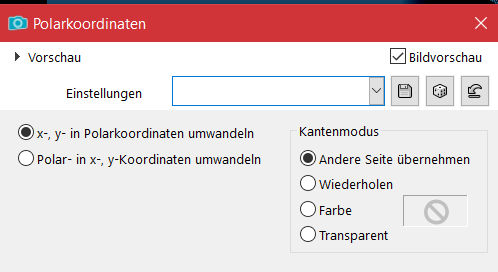 Ebene horizontal spiegeln
Ebene horizontal spiegeln
Punkt 4
Ebene 1x nach unten schieben
Schlagschatten 10/0/100/45
geh wieder auf die oberste Ebene
Schlagschatten wdh.
alle Ebenen kopieren–einfügen als neue Ebene
Plugins–MuRa’s Meister–Perspective Tiling
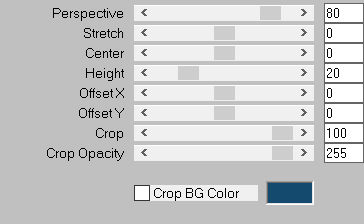
Punkt 5
Klicke mit dem Zauberstab (Toleranz 20/Randschärfe 35) oben ins Bild
drücke +/- 10x auf die Löschtaste–Auswahl aufheben
geh auf Raster 1
kopiere deine Hintergrundtube–einfügen auf dein Bild
passe die Größe an–scharfzeichnen
geh wieder auf Raster 1–neue Ebene
Punkt 6
Hole dir *Texte brush1* ins PSP–geh auf
Datei–Exportieren–Spezialpinsel
gib ihm einen Namen und klicke auf Ok
such den Pinsel und klicke links in die Öffnung auf deinem Bild
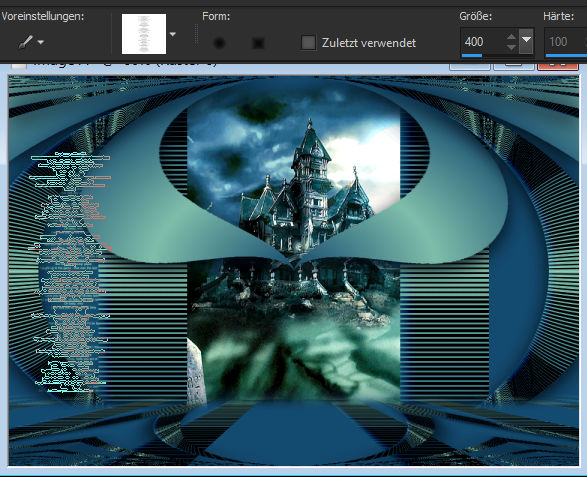 mit der hellen Farbe oder weiß auf dein Bild
mit der hellen Farbe oder weiß auf dein Bild
Reflexionseffekte–Spiegelrotation
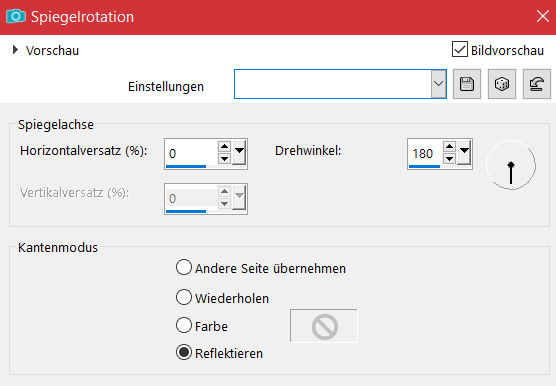
Punkt 7
Geh wieder auf die oberste Ebene
kopiere deine Personentube–einfügen auf dein Bild
passe die Größe an–scharfzeichnen
Schlagschatten 0/0/100/50
kopiere deine Dekotube/n–einfügen auf dein Bild
Größe anpassen–scharfzeichnen
Schlagschatten 0/0/80/30
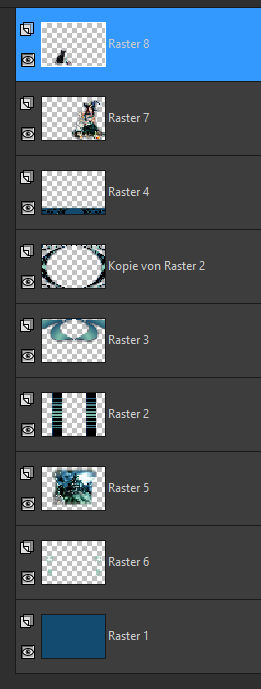
Punkt 8
Rand hinzufügen–1 Px helle Farbe
Rand hinzufügen–1 Px dunkle Farbe
Rand hinzufügen–1 Px helle Farbe
Auswahl alles
Rand hinzufügen–25 Px dunkle Farbe
Auswahl umkehren–mit dem Verlauf füllen
Auswahl aufheben
Punkt 9
Rand hinzufügen–1 Px helle Farbe
Rand hinzufügen–1 Px dunkle Farbe
Rand hinzufügen–1 Px helle Farbe
Auswahl alles
Rand hinzufügen–50 Px dunkle Farbe
Auswahl umkehren–mit dem Verlauf füllen
Punkt 10
Neue Ebene–aktiviere den Pinsel mit Größe 780
klicke links auf deinem Bild auf den Rand
Reflexionseffekte–Spiegelrotation wdh.
Auswahl umkehren
Schlagschatten 0/0/80/45
Auswahl aufheben
Punkt 11
Rand hinzufügen–1 Px helle Farbe
Rand hinzufügen–1 Px dunkle Farbe
Rand hinzufügen–1 Px helle Farbe
verkleinere dein Bild auf 1000 Px Breite–scharfzeichnen
Plugins–AAA Filters–Custom / Landscape
setz dein WZ und das Copyright aufs Bild
zusammenfassen und als jpg speichern.
















